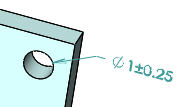Utilize a ferramenta Dimensão de tamanho do DimXpert para inserir dimensões de tamanho de tolerância nos recursos do DimXpert. No procedimento a seguir, você dimensiona um furo simples.
Para usar a ferramenta de Dimensão de tamanho do DimXpert:
- Clique em Dimensão de tamanho
 (barra de ferramentas DimXpert) ou em .
(barra de ferramentas DimXpert) ou em .
- Selecione a face do recurso a ser dimensionada.
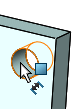
Para definir um recurso de largura, selecione uma aresta linear delimitada por duas faces paralelas perpendiculares à aresta. A seleção de aresta dispõe de suporte apenas em recursos de largura.
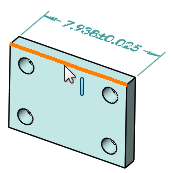
O Seletor de recurso é exibido na área de gráficos com o tipo de recurso padrão selecionado. Se necessário, selecione um tipo de recurso diferente no seletor de recurso.
Use a opção apropriada do seletor de recurso quando definir uma nova largura ou furo composto de múltiplas faces.
- Clique para inserir a dimensão.
O PropertyManager do
DimXpert é exibido. O recurso selecionado é listado como
Recurso de tolerância

em
Recursos de referência.
Em geral, é possível conectar dimensões a qualquer aresta do recurso ou a qualquer instância de padrão. Selecione a dimensão e use a alça de arrastar para reposicionar a dimensão.
- Defina as demais opções do PropertyManager e clique em
 .
.
O DimXpertManager é atualizado para mostrar o recurso e o tipo de dimensão.